Content-Marketing ist ein wichtiger Bestandteil jeder erfolgreichen Marketingstrategie. Wenn du Canva für deine Designs nutzt, ist ein gut organisiertes Ordnersystem unerlässlich, um deine Kreationen effektiv zu verwalten. In dieser Anleitung zeige ich dir, wie du ein strukturiertes Ordnersystem in Canva einrichtest, um deine Designs und Elemente übersichtlich zu halten. Du lernst die verschiedenen Möglichkeiten, Ordner zu erstellen und zu nutzen, um das Beste aus deinem Arbeitsprozess herauszuholen.
Wichtigste Erkenntnisse
- Canva bietet zwei Hauptmöglichkeiten zur Organisation von Designs: über „Gefällt mir“ und durch das Erstellen eigener Ordner.
- Du kannst Orden erstellen, um spezielle Designs nach Themen oder Projekten zu sortieren, was die Suche und Verwendung erleichtert.
- Die Möglichkeit, Ordner mit Teammitgliedern zu teilen, ist ein großer Vorteil für gemeinsame Projekte.
Schritt-für-Schritt-Anleitung
Um zu beginnen, melde dich bei deinem Canva-Konto an und gehe dann zu deiner Startseite. Von hier aus wirst du den Reiter „Deine Ordner“ finden. Dies ist der erste Schritt, um ein ordnungsgemäßes Ordnersystem zu nutzen und organisierte Designs zu erstellen.
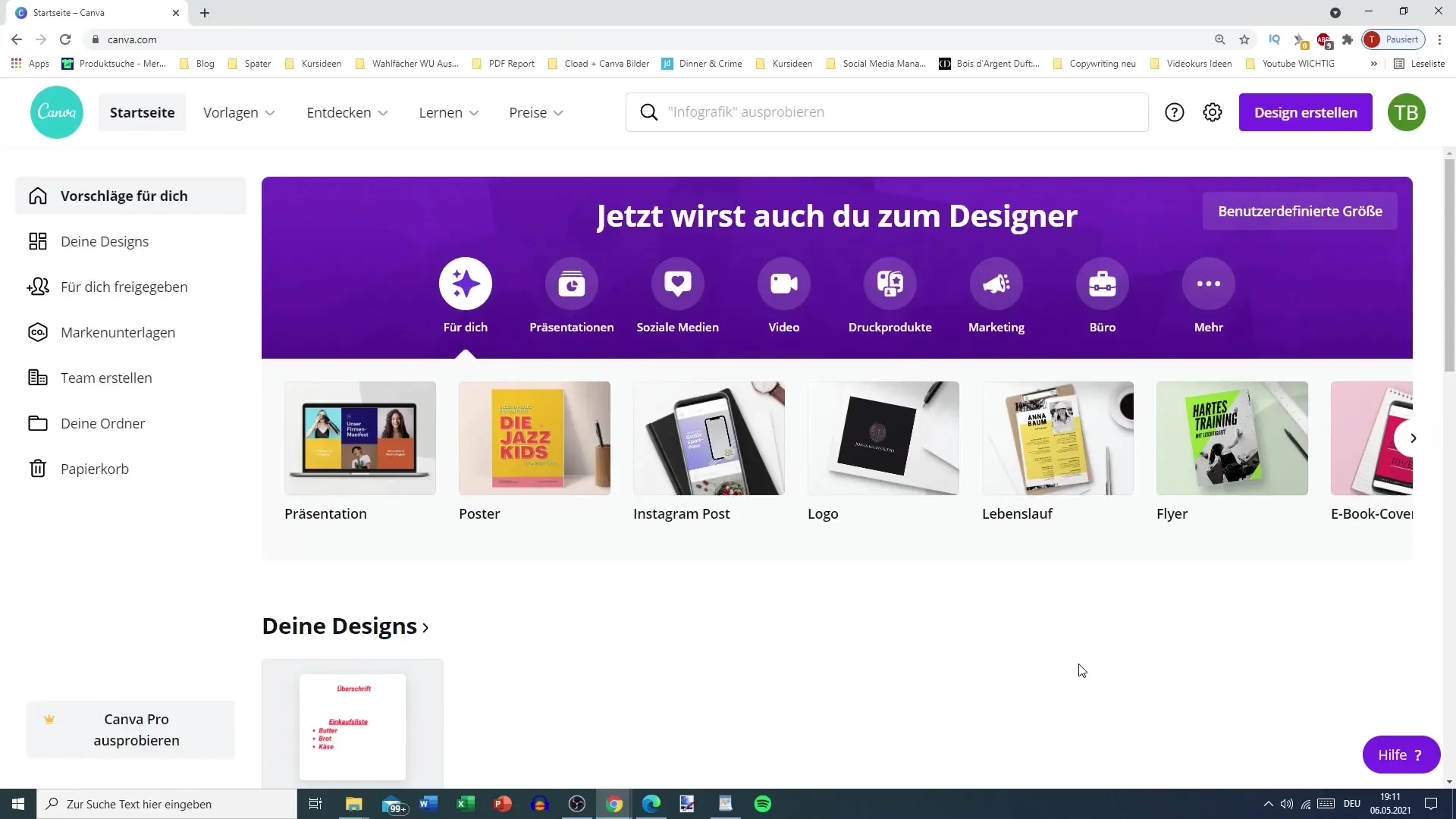
Wenn du den Reiter „Deine Ordner“ aufgerufen hast, siehst du eine Übersicht über all deine Designs. Hier werden nicht nur deine eigenen Projekte angezeigt, sondern auch die Designs, die du gekauft hast, und die, die dir von anderen Nutzern freigegeben wurden. Es gibt auch eine Rubrik für deine „Gefällt mir“-Designs, die du später einfacher finden möchtest.
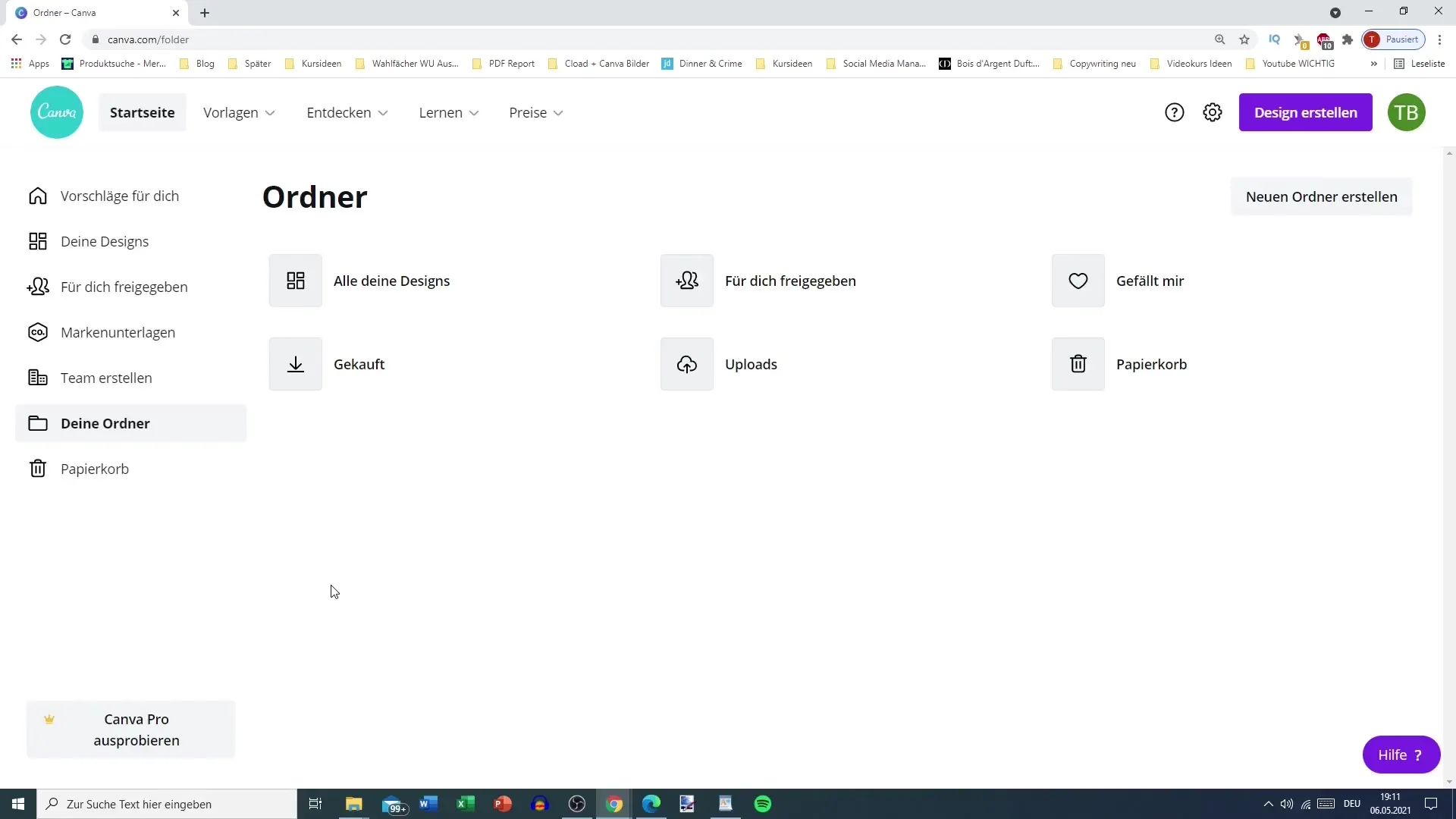
Du hast die Möglichkeit, Designs, die dir gefallen, in den „Gefällt mir“-Ordner hinzuzufügen. Dazu klickst du auf die drei Punkte neben dem gewünschten Design und wählst „In Ordner hinzufügen“. Beachte bitte, dass diese Funktion nur in der Premium-Version vollumfänglich verfügbar ist. Mit der Basisversion kannst du jedoch ebenfalls Designs zu „Gefällt mir“ hinzufügen oder entfernen, was schon eine gewisse Flexibilität bietet.
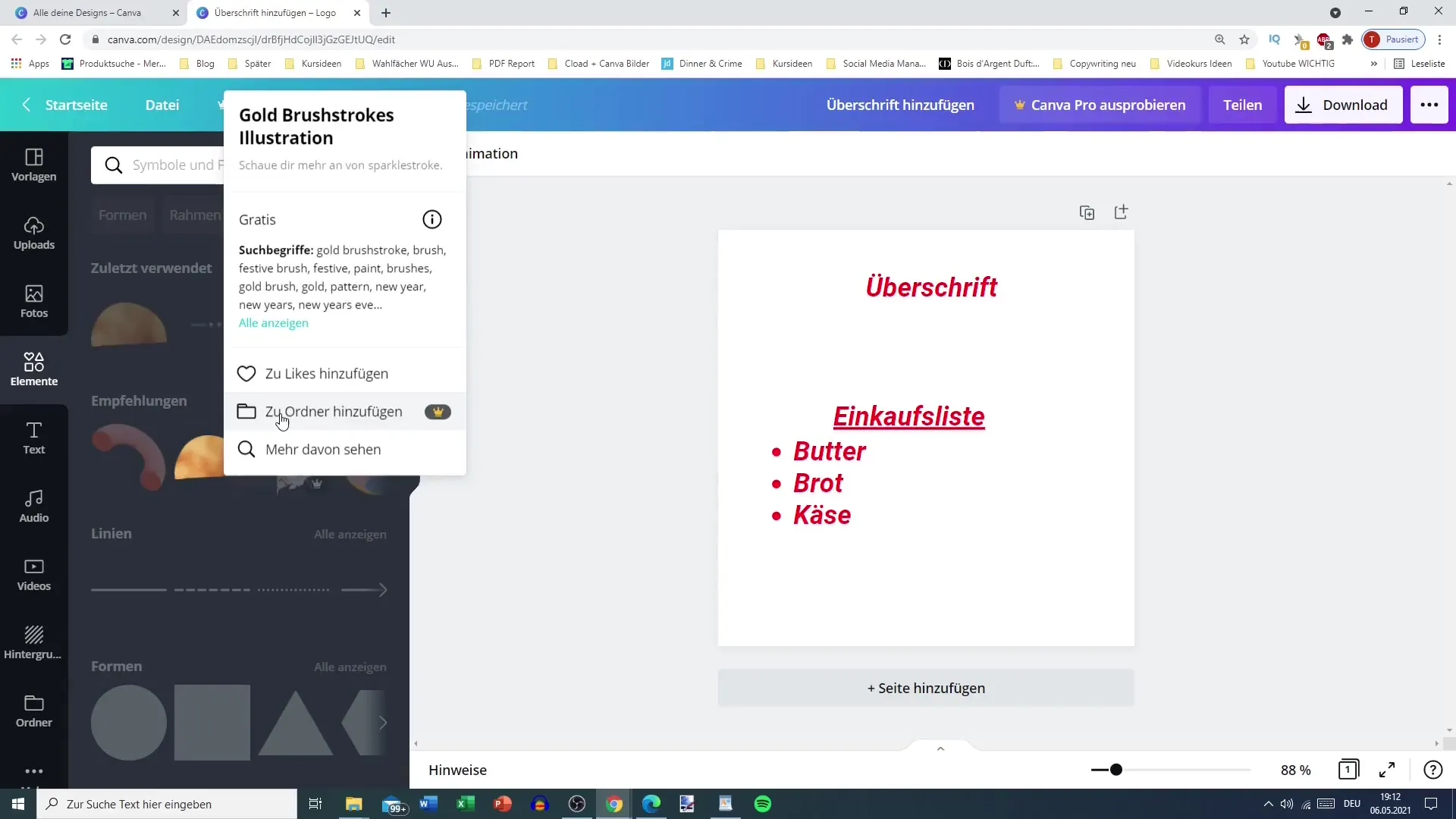
Um einen neuen Ordner zu erstellen, gehe einfach wieder auf den Reiter „Deine Ordner“ und klicke auf „Neuen Ordner erstellen“. Du kannst an dieser Stelle beispielsweise einen Ordner für Instagram-Posts anlegen. Es ist wichtig, den Ordner passend zu benennen, damit du später schnell das benötigte Design findest.
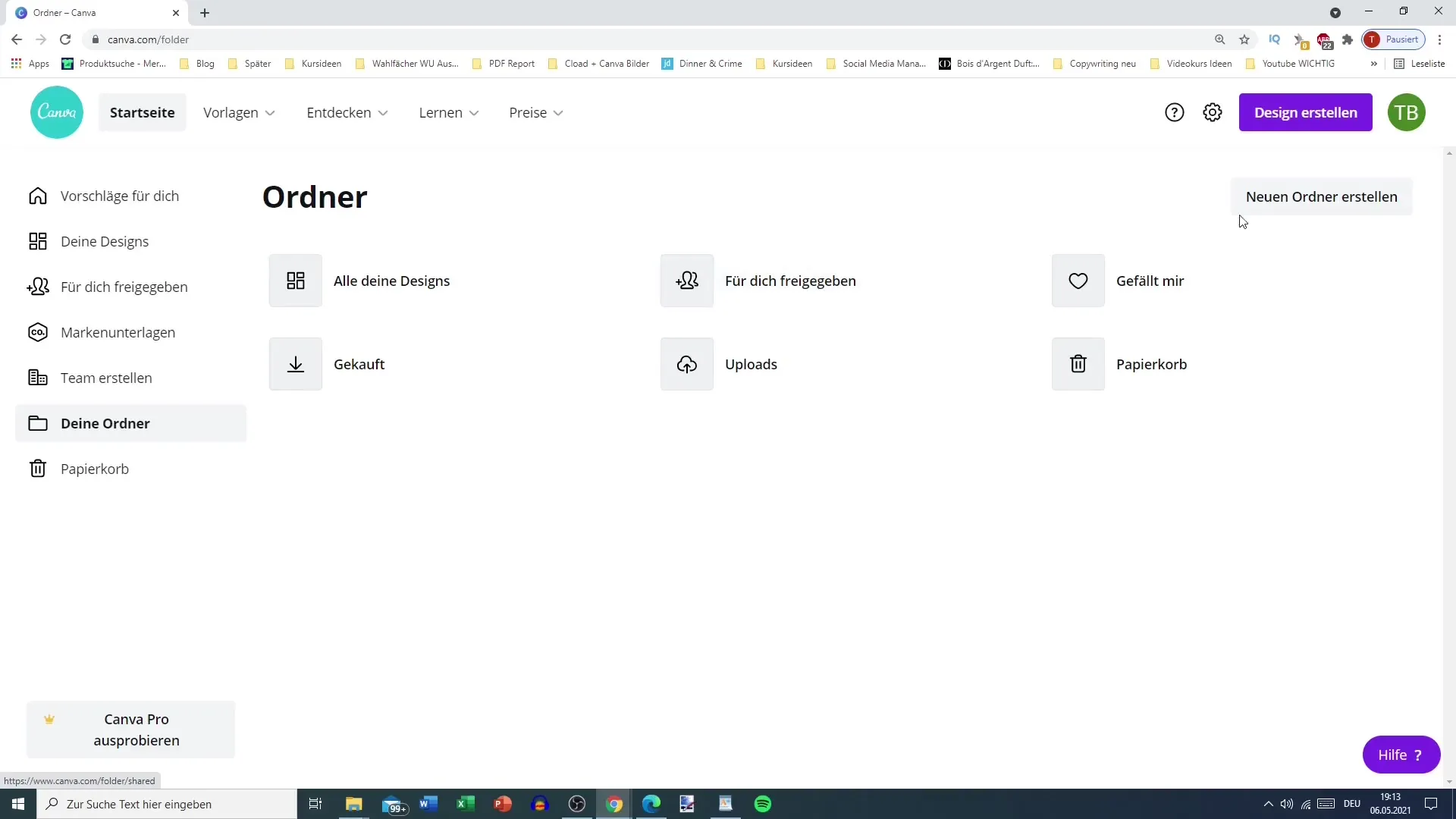
Nachdem du deinen neuen Ordner erstellt hast, wird dieser im Menü angezeigt. Du kannst ihn noch anpassen, indem du auf die drei Punkte neben dem Ordner klickst. Hier kannst du den Ordner umbenennen, verschieben oder sogar löschen, falls du ihn nicht mehr benötigst. Dies gibt dir die Kontrolle über deine Ordner und sorgt dafür, dass deiner Struktur nichts im Weg steht.
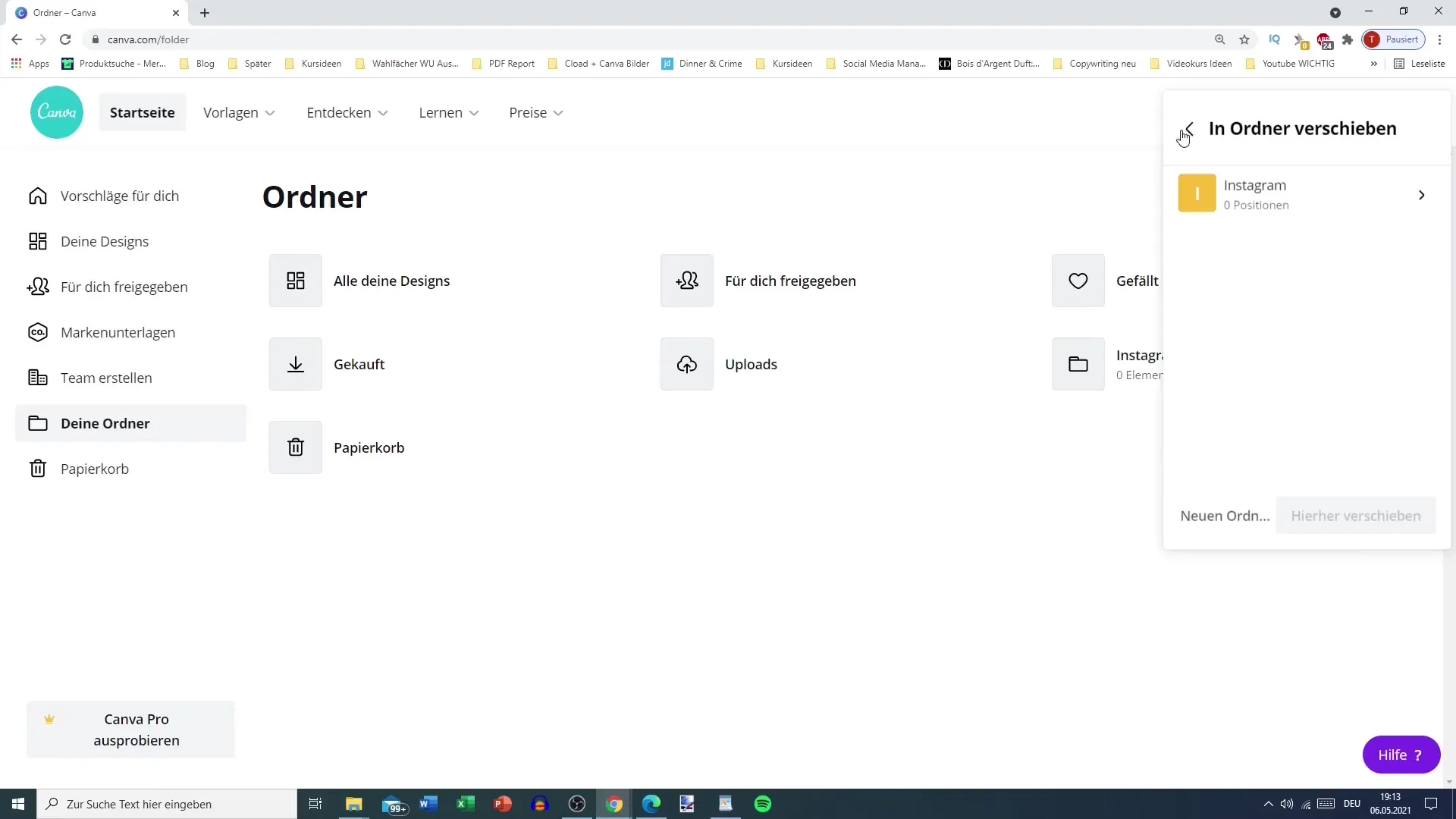
Um deine Designs nun in den Instagram-Ordner zu verschieben, kannst du das entsprechende Design öffnen und dann die Option „In einen Ordner verschieben“ auswählen. Hier kannst du auch einen neuen Ordner erstellen, falls du dies bevorzugst. Auf diese Weise behältst du den Überblick über alle Designs, die für deinen Instagram-Account gedacht sind.
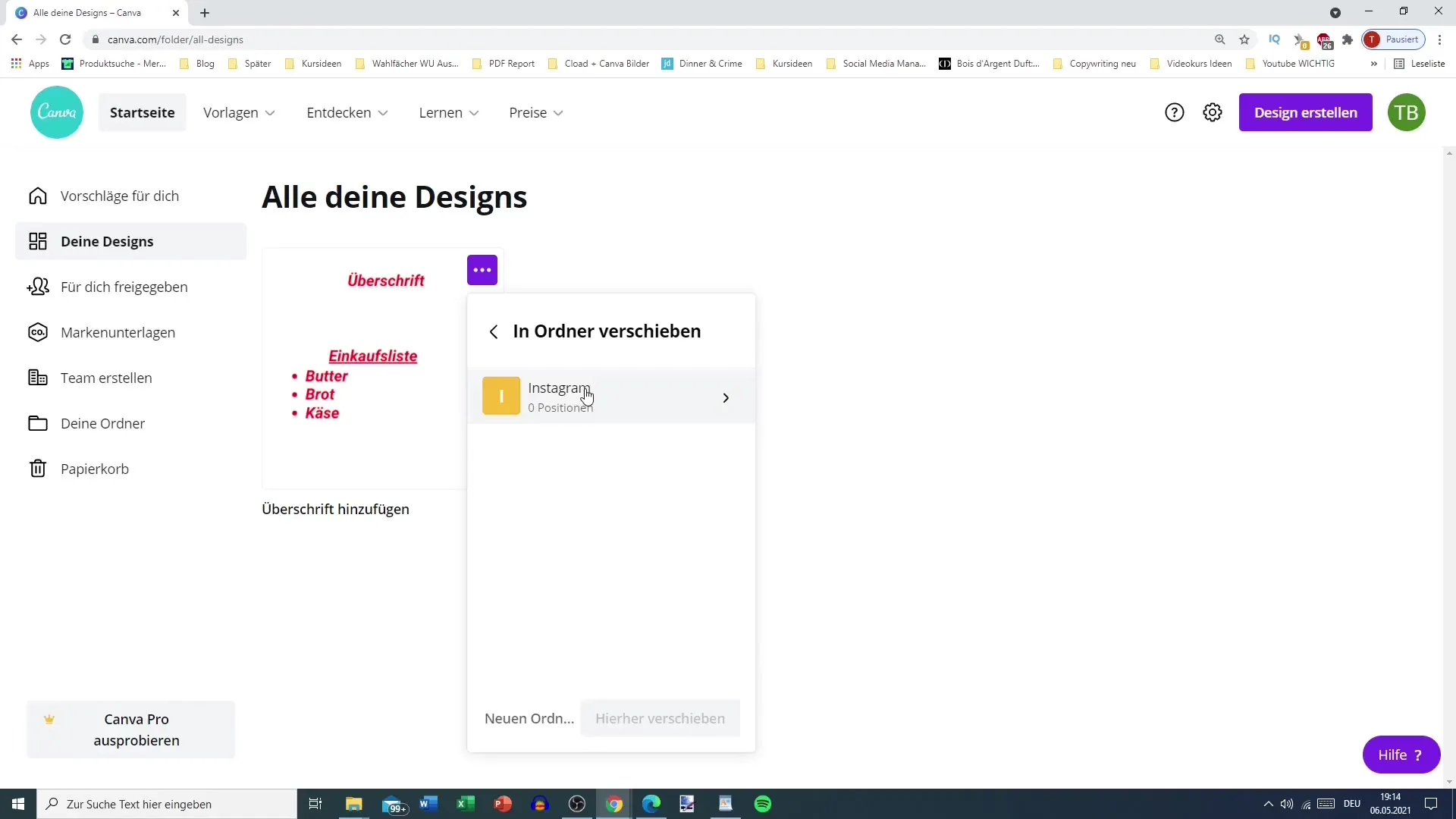
Ein weiteres nützliches Feature ist die Möglichkeit, die Ordner für Teammitglieder zu teilen. Dies ist besonders praktisch, wenn ihr gemeinsam an Projekten arbeitet, da ihr so effizienter zusammenarbeiten könnt. Um ein Teammitglied hinzuzufügen, musst du vorher sicherstellen, dass sie in deinem Team sind, bevor du den Ordner teilst.
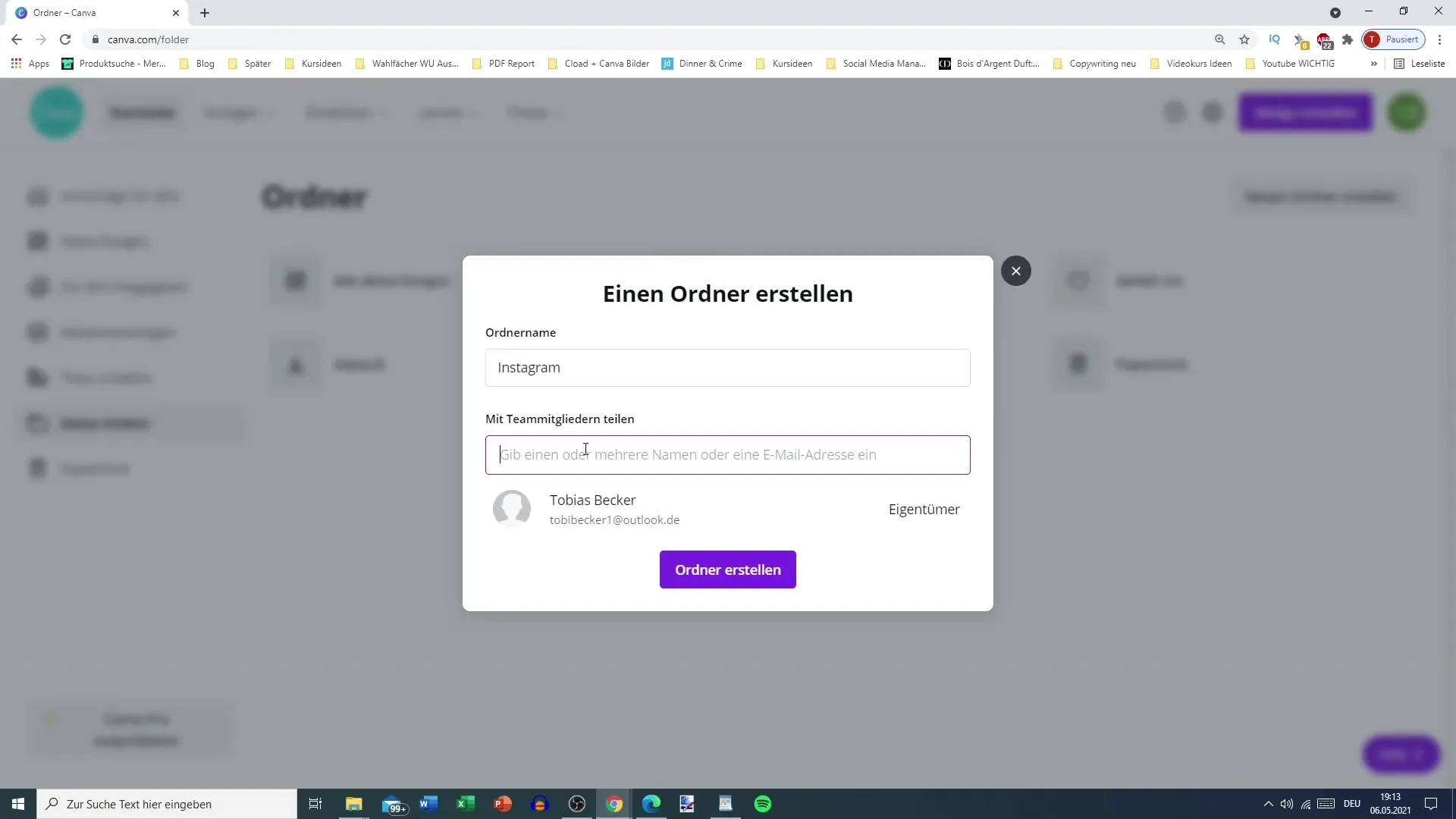
Mit deiner neuen Ordnerstruktur kannst du nun fächerübergreifend organisieren. Viele Nutzer entscheiden sich dafür, verschiedene Ordner für verschiedene soziale Medien oder sogar für private und berufliche Designs zu erstellen. Dies erleichtert die Suche erheblich und sorgt dafür, dass jedes Design seinen eigenen Platz hat.
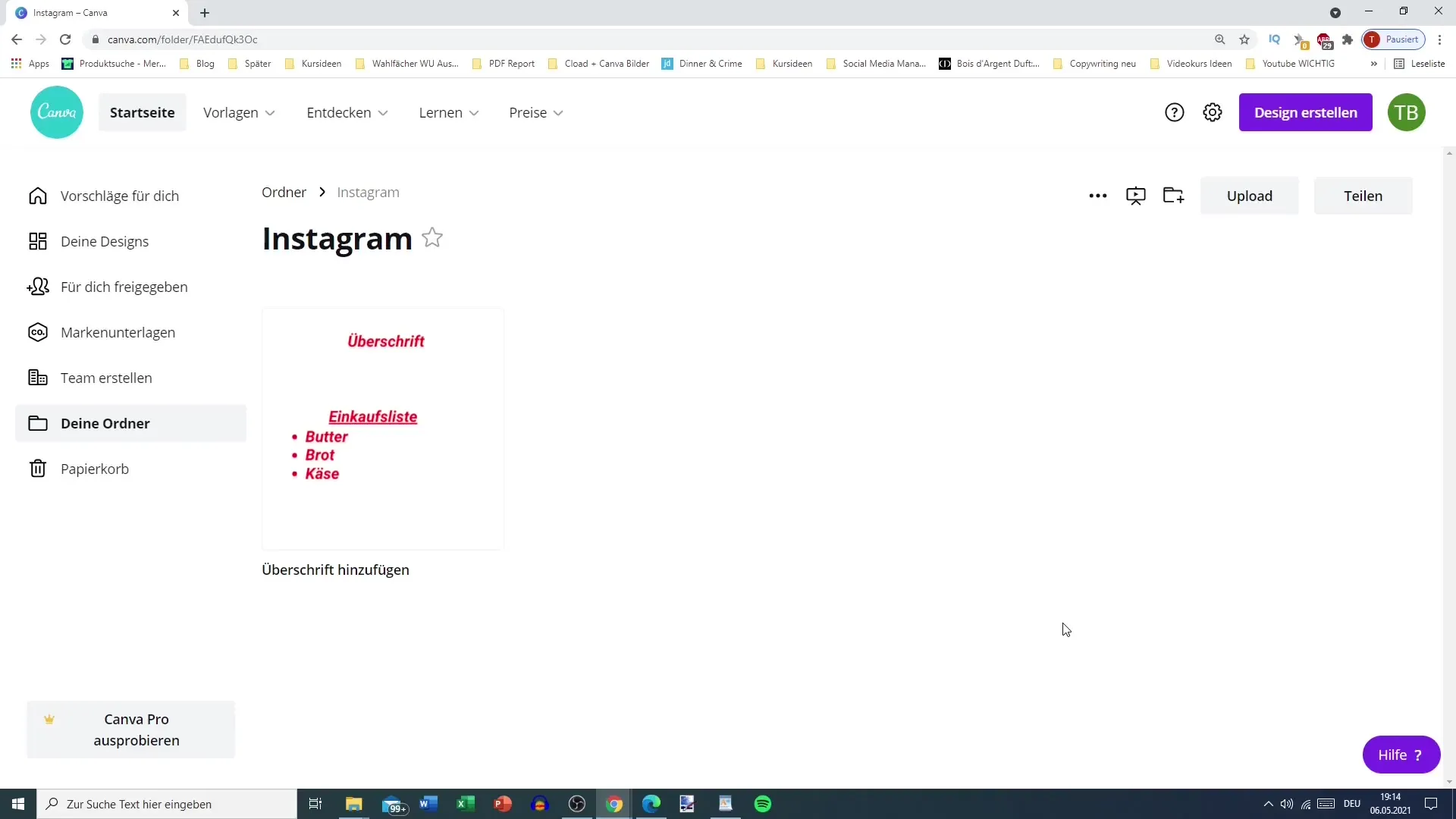
Falls du eine Präsentation planst, ist das Erstellen eines Ordners für diese spezifischen Designs besonders hilfreich. Du könntest beispielsweise einen Ordner für deine Asienreise anlegen und alle entsprechenden Fotos und Präsentationen dort hochladen. So kannst du deine Inhalte organisiert abspielen, was vor allem in der Zusammenarbeit mit anderen nützlich ist.
Um dein Inhalt effektiv zu präsentieren, kannst du die „Präsentation“-Funktion in Canva nutzen. Sie ermöglicht es dir, durch deine Designs zu blättern, genau wie bei einem PowerPoint-Präsentation. Das hilft dir, deine Designs dynamisch und professionell zu zeigen.
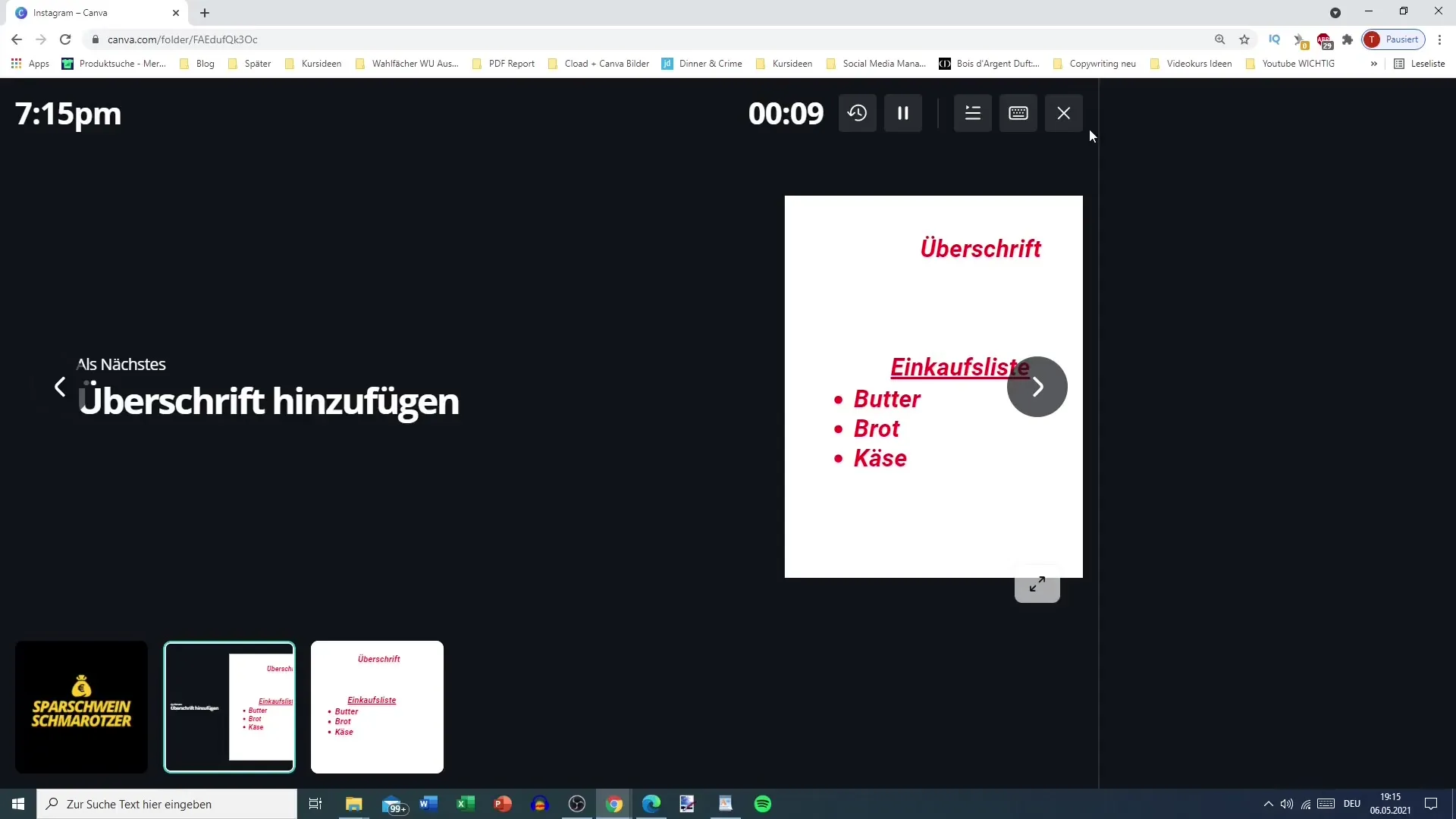
Es ist ratsam, dein Ordnersystem so früh wie möglich in deinem Designprozess zu etablieren. Eine klare Struktur macht es unglaublich viel einfacher, auf deine Designs zuzugreifen und sie sinnvoll zu verwenden. Wenn du bereits beim Start deine Ordner angelegt hast, wirst du in der Lage sein, deine Kreativität optimal auszuleben.
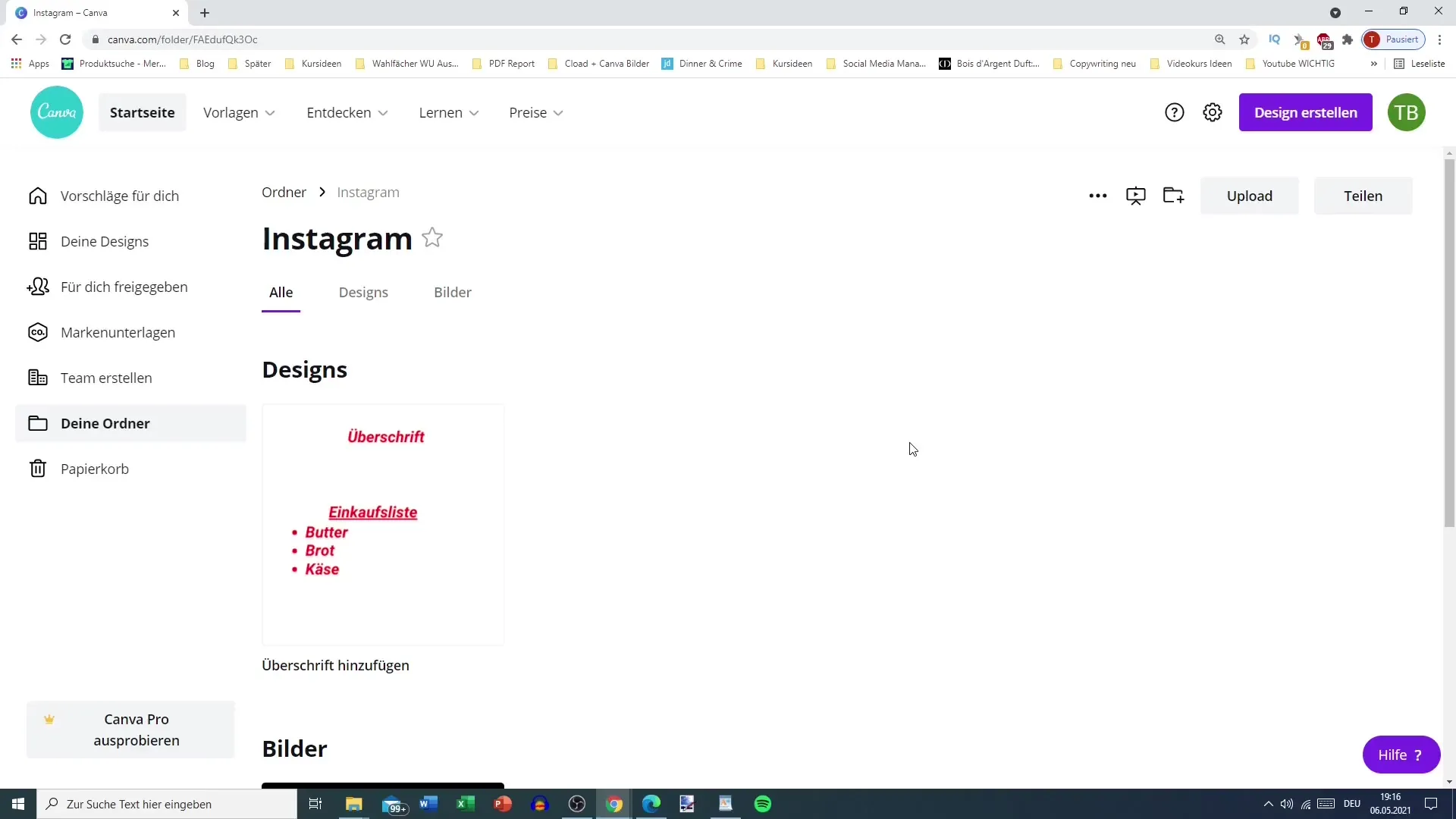
Zusammenfassung
Ein gut strukturiertes Ordnersystem in Canva wird dir helfen, deine Designs effizient zu verwalten und den Überblick zu behalten. Mit der Möglichkeit, Ordner anzulegen und sie zu teilen, wird die Zusammenarbeit mit Teammitgliedern zum Kinderspiel. Die einfache Bedienbarkeit von Canva ermöglicht es dir, deine Designs schnell und einfach zu organisieren, sodass du jederzeit auf die benötigten Elemente zugreifen kannst.
Häufig gestellte Fragen
Wie kann ich einen neuen Ordner in Canva erstellen?Du kannst einen neuen Ordner erstellen, indem du auf „Deine Ordner“ gehst und dann auf „Neuen Ordner erstellen“ klickst.
Kann ich Ordner mit Teammitgliedern teilen?Ja, du kannst Ordner mit Teammitgliedern teilen, solange sie in deinem Canva-Team sind.
Was mache ich, wenn ich ein Design nicht mehr brauche?Du kannst das Design einfach auswählen und entweder löschen oder in einen anderen Ordner verschieben.
Kann ich meine Designs nach sozialen Medien sortieren?Ja, du kannst für jede Social Media Plattform eigene Ordner anlegen, um deine Designs besser zu organisieren.
Wie hilfreich ist es, ein Ordnersystem in Canva zu nutzen?Ein Ordnersystem in Canva hilft dir, Übersichtlichkeit zu schaffen und deine Designs schnell zu finden und zu nutzen. Es erleichtert den gesamten Designprozess.


